כניסה ל- Office
Applies To
Excel של Microsoft 365 Word עבור Microsoft 365 Microsoft 365 של Outlook Microsoft 365 של PowerPoint Access של Microsoft 365 OneNote עבור Microsoft 365 לקוח מכשיר שולחני של Project Online Publisher של Microsoft 365 Visio תוכנית 2 Excel של Microsoft 365 עבור Mac Word של Microsoft 365 עבור Mac Outlook של Microsoft 365 עבור Mac PowerPoint של Office 365 עבור Mac OneNote ל- Microsoft 365 עבור Mac Excel באינטרנט Word באינטרנט OneNote באינטרנט PowerPoint באינטרנט Excel 2024 Word 2024 Outlook 2024 PowerPoint 2024 Access 2024 OneNote 2024 Project Professional 2024 Project Standard 2024 Visio Professional 2024 Visio Standard 2024 Office 2024 Excel 2024 עבור Mac Word 2024 עבור Mac Outlook 2024 עבור Mac PowerPoint 2024 עבור Mac OneNote 2024 עבור Mac Office 2024 עבור Mac Excel 2021 Word 2021 Outlook 2021 PowerPoint 2021 Access 2021 Project Professional 2021 Project Standard 2021 Publisher 2021 Visio Professional 2021 Visio Standard 2021 Excel 2021 עבור Mac Word 2021 עבור Mac Outlook 2021 עבור Mac PowerPoint 2021 עבור Mac OneNote 2021 עבור Mac Office 2021 עבור Mac Excel 2019 Word 2019 Outlook 2019 PowerPoint 2019 Access 2019 Project Professional 2019 Project Standard 2019 Publisher 2019 Visio Professional 2019 Visio Standard 2019 Excel 2016 Word 2016 Outlook 2016 PowerPoint 2016 Access 2016 OneNote 2016 Project Professional 2016 Project Standard 2016 Publisher 2016 Visio Professional 2016 Visio Standard 2016 OneNote עבור Mac Microsoft 365 לשימוש ביתי Office לעסקים Office 365 Small Business מנהל מערכת של Microsoft 365 Project Online Microsoft 365 עבור Mac
|
תמיכה מונחית יכולה לספק פתרונות דיגיטליים עבור בעיות ב- Office |
היכנס ל- www.office.com מדפדפן אינטרנט והתחל להשתמש ביישומים באינטרנט או לגשת לשירותי אינטרנט אחרים המשויכים לחשבון שלך, כגון OneDrive.
אופן הכניסה ליישום Office מותקן באופן התלוי במכשיר שלך.
עצה: כדי להוסיף חשבון דואר אלקטרוני ל- Outlook או לקבלת עזרה בכניסה Outlook.com, עיין בעזרה של Outlook & ללמידה.
בחר את המכשיר שלך לקבלת מידע מפורט יותר על השלבים:
עצה: כדי לנהל את פרופיל החשבון שלך לאחר הכניסה (לדוגמה, כדי לעדכן את פרטי האבטחה שלך, להציג אילו מוצרים בבעלותך וכו'), בחר את התמונה או השם שלך בפינה השמאלית העליונה של החלון ובחר באפשרות להציג או לנהל את החשבון שלך.
עבור יישומי Office המותקנים במחשב PC של Windows:
-
אם אינך נמצא כבר במסמך או בקובץ של Office, פתח יישום כגון Word או Excel ולאחר מכן פתח קובץ קיים או צור קובץ חדש.
-
בחר קובץ > חשבון (או חשבון Office אם אתה משתמש ב- Outlook ).
-
אם עדיין לא נכנסת, לחץ על כניסה.
-
בחלון הכניסה, הקלד את כתובת הדואר האלקטרוני והסיסמה שבהן אתה משתמש עם Office. זה יכול להיות חשבון Microsoft האישי ששייכת ל- Office, או שם המשתמש והסיסמה שבהם אתה משתמש בחשבון שלך בעבודה או בבית הספר.
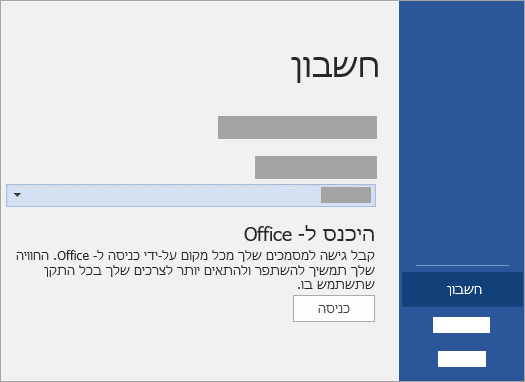
עבור יישומי Office המותקנים ב- Mac:
-
פתח כל יישום Office כגון Word ובחר כניסה. אם אתה כבר עורך קובץ, עבור אל קובץ > חדש מתוך תבנית … > Sign In.
הערה: אם אתה משתמש ב- OneNote, בחר OneNote מהתפריט העליון ולאחר מכן בחר הרשמה.
-
בחלון הכניסה, הקלד את כתובת הדואר האלקטרוני והסיסמה שבהן אתה משתמש עם Office. זה יכול להיות חשבון Microsoft האישי ששייכת ל- Office, או שם המשתמש והסיסמה שבהם אתה משתמש בחשבון שלך בעבודה או בבית הספר.
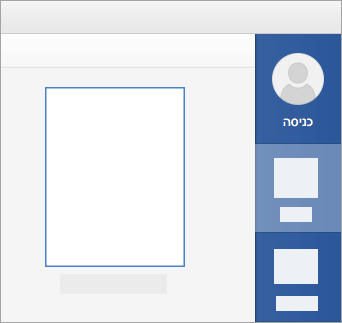
עבור יישומי Office המותקנים במכשירי iPhone ו- iPad:
-
פתח את יישום Office. במסך ' חשבון ', הקש על כניסה.
-
בחלון הכניסה, הקלד את כתובת הדואר האלקטרוני והסיסמה שבהן אתה משתמש עם Office. זה יכול להיות חשבון Microsoft הפרטים האישיים ששייכת ל- Office, או שם המשתמש והסיסמה שבהם אתה משתמש בחשבון שלך בעבודה או בבית הספר.
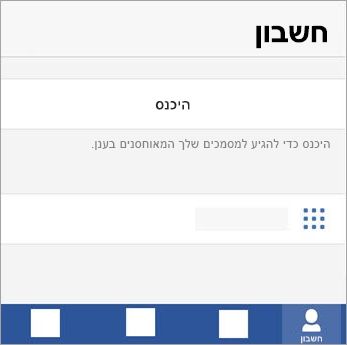
עבור יישומי Office המותקנים במכשירי Android או Chromebook:
-
פתח את יישום Office. במסך אחרונים, הקש על כניסה.
-
בחלון הכניסה, הקלד את כתובת הדואר האלקטרוני והסיסמה שבהן אתה משתמש עם Office. זה יכול להיות חשבון Microsoft הפרטים האישיים ששייכת ל- Office, או שם המשתמש והסיסמה שבהם אתה משתמש בחשבון שלך בעבודה או בבית הספר.
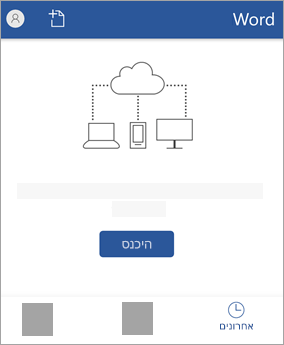
כדי להיכנס אל Office באינטרנט:
-
עבור אל www.Office.com ובחר היכנס.
-
הזן את כתובת הדואר האלקטרוני והסיסמה שלך. ייתכן שאלו יהיו האישיות שלך חשבון Microsoft, או את שם המשתמש והסיסמה שאתה משתמש עם החשבון שלך בעבודה או בבית ספר. שם החשבון שנכנסת באמצעותו מוצג בכותרת העליונה.
-
בחר את מפעיל היישומים

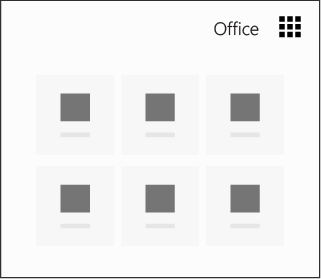
עצה: באפשרותך להיכנס אל יישומי Office ביותר ממכשיר אחד בעזרת מנויי Microsoft 365. ראה כיצד פועלת הכניסה ב- Microsoft 365.
למידע נוסף
עצה: אם אתה בעל עסק קטן שמחפש מידע נוסף על איך להגדיר Microsoft 365, בקר ב-עזרה ובלמידה של Small Business.











